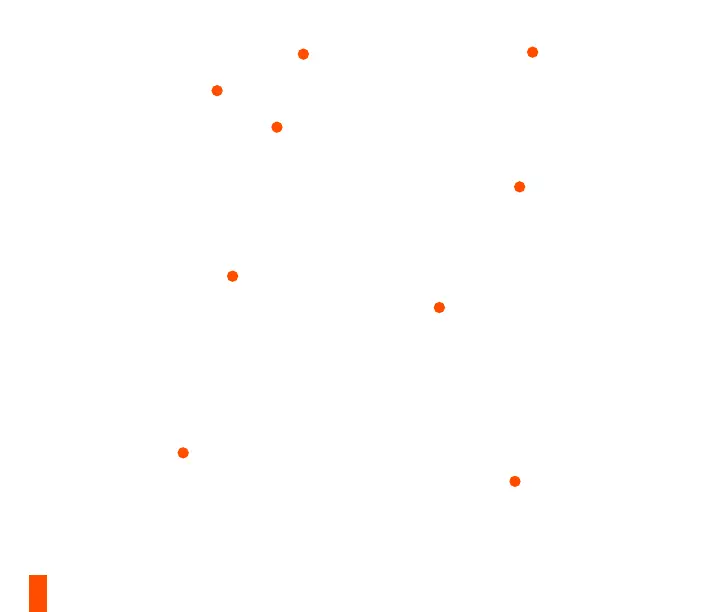23
2 Verbinde das USB-C auf USB-A-Kabel
16
vom
Subwoofer mit deinem PC.
3 Stecke das Netzkabel
17
in den Subwoofer
und schließe es dann an eine Stromquelle an.
4 Schalte den Ein- und Ausschalter
10
ein
.
5 Wähle Arena 7 in Windows als deine
Wiedergabequelle aus.
Weitere Produktinformationen erhältst du unter
steelseries.com/setup/arena-7
OPTIONALE VERBINDUNGEN
BLUETOOTH
Halte die Multifunktionstaste
7
5Sekunden
lang gedrückt, um das Bluetooth-fähige Gerät
zu verbinden. Bitte beachte, dass das Bluetooth-
Audio mit anderen Audioquellen vermischt wird.
Die LED-Anzeige leuchtet blau.
HEADSET-AUDIOBUCHSE
Stecke dein Headset-Audiokabel in die Arena7
Headset-Audiobuchse. Die Lautsprecher
werden automatisch stumm geschaltet und
das Headset-Audio wird aktiviert. Um zurück
zu den Lautsprechern zu wechseln, drücke die
Multifunktionstaste
7
. Arena7 unterstützt
kabelgebundene Headset-Mikrofone. Vergewissere
dich, dass Arena7 in Windows als dein
Aufnahmegerät ausgewählt ist.
AUX-ANSCHLUSS
Stecke ein 3,5-mm-Audiokabel
14
von
deinem Audiogerät in den Aux-Anschluss des
Arena7-Subwoofers.
Bitte beachten: Das Aux-Audio wird mit anderen
Audioquellen vermischt.
OPTISCHER AUDIOEINGANG
Verbinde ein optisches Toslink-Kabel (nicht im
Lieferumfang enthalten) von deinem Audiogerät in
den optischen Audioeingang
12
des Subwoofers.
Bitte beachten: Das optische Audio wird mit
anderen Audioquellen vermischt.
OPTISCHER
PASSTHROUGH-AUDIOAUSGANG
Verbinde ein zweites optisches Toslink-Kabel (nicht
im Lieferumfang enthalten) von der optischen
Audiobuchse
13
am Subwoofer mit einem
anderen Audiogerät. Im Headset-Modus wird das
optische Audio an das angeschlossene Audiogerät
weitergeleitet.
Optische digitale Quellen (z.B. TV, Konsole, AV-Receiver)
Optische digitale Anschlussgeräte (z.B. SteelSeries GameDAC
und die Arctis Pro Wireless-Basisstation)
STEUERUNG
LAUTSTÄRKEREGLER
Drehe den Lautstärkeregler
6
nach rechts, um
die Lautstärke zu erhöhen, und nach links, um die
Lautstärke zu verringern.
MULTIFUNKTIONSTASTE